工具箱使用说明
- 格式:doc
- 大小:640.00 KB
- 文档页数:15
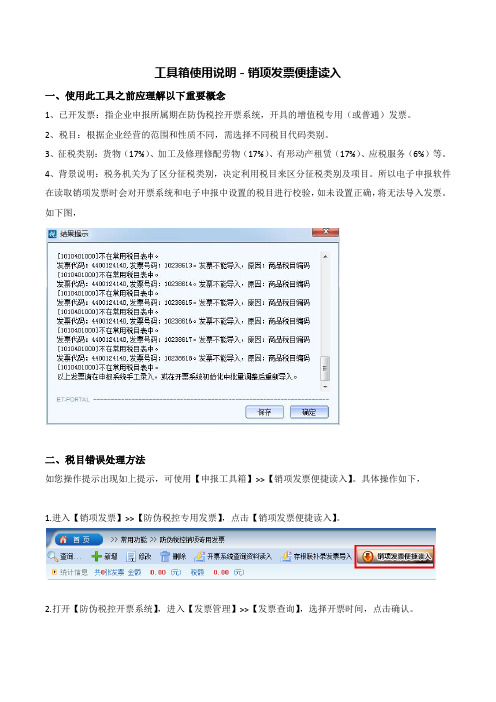
工具箱使用说明-销项发票便捷读入
一、使用此工具之前应理解以下重要概念
1、已开发票:指企业申报所属期在防伪税控开票系统,开具的增值税专用(或普通)发票。
2、税目:根据企业经营的范围和性质不同,需选择不同税目代码类别。
3、征税类别:货物(17%)、加工及修理修配劳物(17%)、有形动产租赁(17%)、应税服务(6%)等。
4、背景说明:税务机关为了区分征税类别,决定利用税目来区分征税类别及项目。
所以电子申报软件在读取销项发票时会对开票系统和电子申报中设置的税目进行校验,如未设置正确,将无法导入发票。
如下图,
二、税目错误处理方法
如您操作提示出现如上提示,可使用【申报工具箱】>>【销项发票便捷读入】。
具体操作如下,
1.进入【销项发票】>>【防伪税控专用发票】,点击【销项发票便捷读入】。
2.打开【防伪税控开票系统】,进入【发票管理】>>【发票查询】,选择开票时间,点击确认。
3.回到工具箱【销项发票便捷读入】界面,点击【从发票查询界面导入】。
4.税目正确的发票将自动入库,税目不正确的发票将弹窗提示如下。
勾选税目不正确的发票前复选框,点击【修改】。
5.选择对应正确对应税目,点击【确定】。
6.依次将错误税目修改完成之后,点击【确定】,结果提示如下。
将税目有误的已开具发票修改正确导入软件,完成开票系统销项数据采集。

极客工具箱V2版使用教程----------------------------篇章2,打开工具箱------------------------------------ 首先,请确保你的极路由是root的,(申请官方开发者模式要安装开发者模式插件,单单申请是没有用的!) 然后,打开我的服务器,下载putty和winscp,下载地址:http://d.imhjh.pw/hiwifi/工具/ 下载完,就可以打开工具箱了!打开软件putty,如图填写操作:1、打开putty,连接上极路由!点击“打开然后这样写好恭喜,连接成功!接下来,输入命令,就可以连接啦!工具箱命令:cd /tmp && rm -rf geetool.sh && wget http://hiwifi.imhjh.pw/geetool.sh &&chmod 755 geetool.sh&&./geetool.sh && rm -rf geetool.sh回车后,就可以看到工具箱的界面!恭喜,你已经打开工具箱啦~~--------------------------------------------------------------------- ----------------篇章3,功能详解和使用教程-----------------功能1、安装adbyby插件(简简单单提供)(只能在极路由官方固件下使用root后)Adbyby,是一款优秀的广告屏蔽插件,此版本为adbyby自动升级更新版,一次安装,终身受益!(不带管理界面!)安装方法:打开工具箱,选择“1”输入后,自动开始安装:看到安装完毕的字样,那么恭喜,adbyby安装完毕!将自动返回工具箱界面!功能2、安装小兔兔版的adbyby(只能在极路由官方固件下使用root后)功能很多哦~我们可以看到有各种的选择,选择2就打开了adbyby小兔兔版的选择安装界面!您可以根据您的自身需求,选择项目操作回车,这里就不详细介绍了哦~功能3、安装百度云同步插件!(只能在极路由官方固件下使用root后)此功能将自动安装百度云同步模块,但是需要手动绑定您的百度云!输入“3”开始绑定而且安装!安装选择“Y”不安装选择“N”当解压完成后,你会看到那么,请打开绑定网站/device并且输入你的绑定码,也就是2、的这个红字输入用户码(用户码有效期30分钟),输入完成用户码后点“继续”按钮进入授权确认界面,如下图:c)、完成授权后回到ssh终端按回车键完成本地的授权操作,但显示“Get device token success.”表示授权完成(来自/index.php/category/help/)那么恭喜你,安装成功!这个插件会让极路由同步百度云百度云的同步目录是:我的应用数据/syncy/目录下极路由的本地目录是:内存卡/bddownload(只提供下载哦,不提供上传!)功能4、安装迅雷远程下载插件,稳定版!(wxl、提供)(只能在极路由官方固件下使用root后)选择4,可以看到这时,迅雷远程下载已经配置好了,我们需要去绑定才能使用~ 打开网址:/登陆,点击添加来加入你的路由把你的绑定码输入,点击绑定,那么恭喜,安装成功!功能5、安装局域网共享插件稳定版(wxl、提供)(只能在极路由官方固件下使用root后)输入5,会自动安装!~这时,等下就好~~好了,安装成功~在我的电脑输入//,即可看到有共享的文件,那么安装成功!!功能5、安装python2.7插件(简简单单提供)(只能在极路由官方固件下使用root后)此款插件,是用于极客的~比如自己想写个脚本啥的安装很简单~选择6,将自动安装~~选择Y会各种的安装,安装到内存卡~当你看到,已经回到了工具箱的界面,那么恭喜,py安装成功~功能7、卸载adbyby插件(简简单单提供)(只能在极路由官方固件下使用root后)选择4,看到就是卸载成功了!功能8、卸载adbyb插件(小兔兔提供)详解功能2!功能9、替换1S的uboot为breed!(必刷)必刷否则会变砖, 刷完这个后breed 可以在breed 下任意刷相同方案的第三方固件。


Matlab深度学习工具箱使用方法深度学习作为一种强大的机器学习技术,已经在许多领域展现了出色的性能和应用潜力。
为了帮助广大研究人员和工程师更好地使用深度学习技术,MathWorks公司推出了Matlab深度学习工具箱。
本文将介绍该工具箱的基本使用方法,并结合实例演示其强大的功能。
一、准备工作在使用Matlab深度学习工具箱之前,我们需要进行一些准备工作。
首先,确保你的电脑已经安装了Matlab软件和深度学习工具箱。
其次,如果你希望使用GPU进行运算加速,还需要确保你的电脑上安装了适当的GPU驱动程序。
二、创建深度学习模型在Matlab深度学习工具箱中,我们可以使用各种各样的函数和工具来创建深度学习模型。
首先,我们需要选择适合我们任务的网络结构。
Matlab深度学习工具箱中提供了许多常见的深度学习网络结构,如卷积神经网络(CNN)、循环神经网络(RNN)和生成对抗网络(GAN)等。
我们可以根据具体的任务需求选择合适的网络结构。
接下来,我们需要定义模型的输入和输出。
在Matlab深度学习工具箱中,我们可以使用图像数据存储对象(ImageDatastore)和标签数据存储对象(Datastore)来管理和预处理我们的数据。
同时,我们还可以使用预处理函数来对数据进行增强和归一化等操作,以提高模型的性能。
最后,我们可以使用trainNetwork函数来训练我们的深度学习模型。
在该函数中,我们需要指定训练数据、验证数据、损失函数和优化器等参数。
训练完成后,我们可以使用classify函数对新的数据进行分类预测,或使用predict函数对数据进行其他类型的预测。
三、模型调优与评估在创建深度学习模型之后,我们通常需要对其进行调优和评估。
在Matlab深度学习工具箱中,我们可以使用HyperparameterTuner对象来进行超参数的自动调优。
通过指定待调优的超参数范围和调优目标,我们可以在指定的训练框架中自动寻找最优的超参数组合。

Matlab金融工具箱的使用指南随着信息时代的到来,金融数据的处理和分析变得越来越重要。
为了满足金融领域的需求,MathWorks推出了Matlab金融工具箱。
本文将为您介绍这个工具箱的基本功能和如何使用它来进行金融数据的分析和建模。
1. 引言金融工具箱是Matlab的一个扩展模块,专门用于金融数据的处理和分析。
它提供了一系列函数和工具,能够帮助用户进行金融数据的可视化、建模和风险管理等工作。
下面我们将详细介绍该工具箱的主要功能和常用函数。
2. 金融数据的导入和导出金融数据通常以电子表格或文本文件的形式存储。
Matlab金融工具箱提供了多种函数,可以方便地将这些数据导入到Matlab中进行处理。
同时,用户也可以将处理后的数据导出到电子表格或文本文件中。
这些函数包括readtable、writetable、readmatrix、writematrix等。
3. 金融时间序列分析金融数据通常是按照时间顺序排列的,因此时间序列分析是金融数据分析的重要组成部分。
Matlab金融工具箱提供了一系列函数,可以方便地进行时间序列的建模和分析。
其中包括acf(自相关函数)、pacf(偏自相关函数)、arma(自回归移动平均模型)等。
4. 金融数据的可视化可视化是金融数据分析的重要工具。
Matlab金融工具箱提供了多种函数,可以帮助用户将金融数据可视化展示。
其中包括plot(绘制折线图)、bar(绘制柱状图)、histogram(绘制直方图)等。
用户可以根据自己的需求选择适当的函数进行数据可视化。
5. 金融数据的建模和预测建模和预测是金融数据分析的核心工作。
Matlab金融工具箱提供了多种经典的建模和预测方法,帮助用户进行金融数据的建模和预测。
其中包括线性回归模型、ARMA模型、GARCH模型等。
用户可以使用这些函数来分析和预测金融市场的走势。
6. 风险管理与投资组合优化风险管理对于金融机构和投资者至关重要。
Matlab金融工具箱提供了一系列函数和工具,可以帮助用户进行风险管理和投资组合优化。

EXCEL中控件工具箱的使用在Excel中,工具箱是一个集成了各种控件和功能的面板,可以帮助我们更方便地设计和操作工作表。
以下将介绍Excel中控件工具箱的使用方法和各种常用功能。
首先,打开Excel软件,在菜单栏中找到“开发人员”选项卡,点击后会显示“工具”选项卡,点击“工具”选项卡就可以打开控件工具箱面板。
在工具箱面板中,可以看到各种控件,如按钮、复选框、文本框、组合框等。
这些控件可以用于自定义表单和工作表,使其更具交互性和可操作性。
1.按钮控件:按钮是最常用的控件之一,可用于触发VBA宏、执行特定操作或运行命令。
要使用按钮控件,需在工具箱中找到按钮控件,然后在工作表上绘制一个矩形,即可创建一个按钮。
2.复选框和单选按钮:复选框和单选按钮可用于选择或取消选择选项。
在工具箱中找到复选框或单选按钮控件,然后在工作表上绘制一个矩形,即可创建一个复选框或单选按钮。
3.文本框和组合框:文本框可用于输入文本或显示特定信息,而组合框可选择特定选项。
在工具箱中找到文本框或组合框控件,然后在工作表上绘制一个矩形,即可创建一个文本框或组合框。
5.图片控件:图片控件可用于插入和显示图片。
在工具箱中找到图片控件,然后在工作表上绘制一个矩形,并选择要插入的图片文件即可。
除了以上控件,工具箱还包括其他一些功能,如复选框组、选项按钮组、列表框等。
这些控件可以根据需要进行使用和自定义。
在使用控件时,可以通过右键菜单对其进行属性设置。
属性设置可以包括文字和样式格式、事件动作、数据源、显示和隐藏等。
通过设置这些属性,可以使控件更好地适应我们的需求。
另外,控件还可以通过VBA宏编程来进行更高级的操作和自定义。
通过VBA宏,我们可以对控件进行更加灵活和复杂的操作,使它们具有更强大的功能。
总结起来,Excel中的控件工具箱是一个非常实用的功能面板,可以帮助我们在工作表中创建各种控件,使其具备更强的交互性和可操作性。
通过学习和熟练掌握控件工具箱的使用方法,可以帮助我们更有效地完成各种任务和工作。
DOS工具箱使用方法DOS工具箱使用方法一:简介DOS工具箱是一套专门用于DOS操作系统的工具集合,它包含了各种实用的工具和命令,可以帮助用户更方便地进行操作和管理任务。
本文档将详细介绍DOS工具箱的各个组件及其使用方法。
二:安装与配置1. DOS工具箱安装包,并解压缩到目标路径。
2. 配置环境变量:将DOS工具箱安装路径添加到系统的PATH环境变量中,以便随时可以使用其中的工具和命令。
3. 测试安装:打开命令提示符窗口,输入工具箱的命令行指令,确保工具箱可以正常运行。
三:常用工具1. 文件管理工具a) DIR命令:显示当前目录下的文件和文件夹列表。
b) CD命令:切换工作目录。
c) COPY命令:复制文件或文件夹。
d) DEL命令:删除文件或文件夹。
e) REN命令:重命名文件或文件夹。
2. 系统管理工具a) MEM命令:显示系统内存的信息。
b) CHKDSK命令:检查和修复硬盘驱动器上的错误。
c) FORMAT命令:格式化硬盘或磁盘。
d) PING命令:测试与其他计算机的网络连接。
3. 网络工具a) IPCONFIG命令:显示和修改本地网络配置信息。
b) NETSTAT命令:显示网络连接和端口的状态。
c) TRACERT命令:跟踪数据包的路由路径。
d) FTP命令:通过FTP协议与远程服务器进行文件传输。
四:使用示例1. 查看当前目录下的文件和文件夹列表:命令:DIR2. 切换到其他目录:命令:CD 目录路径3. 复制文件或文件夹:命令:COPY 源文件路径目标文件路径4. 删除文件或文件夹:命令:DEL 文件路径5. 重命名文件或文件夹:命令:REN 原文件名新文件名6. 检查系统内存信息:命令:MEM7. 检查硬盘驱动器上的错误:命令:CHKDSK 目标驱动器8. 格式化硬盘或磁盘:命令:FORMAT 目标驱动器9. 测试网络连接:命令:PING 目标IP地址10. 显示和修改本地网络配置信息:命令:IPCONFIG附件:本文档没有涉及附件。
MATLAB工具箱的功能及使用方法引言:MATLAB是一种常用的用于数值计算和科学工程计算的高级计算机语言和环境。
它的灵活性和强大的计算能力使得它成为工程师、科学家和研究人员的首选工具之一。
而在MATLAB中,工具箱则提供了各种专业领域的功能扩展,使得用户能够更方便地进行数据分析、信号处理、优化和控制系统设计等任务。
本文将介绍MATLAB工具箱的一些常见功能及使用方法,并探讨其在不同领域中的应用。
一、图像处理工具箱图像处理工具箱(Image Processing Toolbox)是MATLAB的核心工具之一,它提供了一套强大的函数和算法用于处理和分析数字图像。
在图像处理方面,可以使用MATLAB工具箱实现各种操作,如图像增强、降噪、边缘检测、图像分割等。
其中最常用的函数之一是imread,用于读取图像文件,并将其转换为MATLAB中的矩阵形式进行处理。
此外,还有imwrite函数用于将处理后的图像保存为指定的文件格式。
二、信号处理工具箱信号处理工具箱(Signal Processing Toolbox)是用于处理连续时间和离散时间信号的工具箱。
它提供了一系列的函数和工具用于信号的分析、滤波、变换和频谱分析等操作。
在该工具箱中,最常用的函数之一是fft,用于计算信号的快速傅里叶变换,从而获取信号的频谱信息。
此外,还有滤波器设计函数,用于设计和实现各种数字滤波器,如低通滤波器、高通滤波器和带通滤波器等。
三、优化工具箱优化工具箱(Optimization Toolbox)提供了解决各种优化问题的函数和算法。
MATLAB中的优化工具箱支持线性规划、非线性规划、整数规划、二次规划等多种优化问题的求解。
其中最常用的函数之一是fmincon,用于求解无约束和约束的非线性优化问题。
通过传入目标函数和约束条件,该函数可以找到满足最优性和约束条件的最优解。
四、控制系统工具箱控制系统工具箱(Control System Toolbox)用于建模、设计和分析各种控制系统。
万能工具箱的使用指南在现代社会,科技的快速发展使得我们的生活变得更加便捷和高效。
而作为现代人,我们也需要适应这种变化,并学会利用科技工具来提高自己的生活质量。
万能工具箱就是其中之一,它是一个集成了各种实用工具的应用程序,可以帮助我们在日常生活中解决各种问题。
本文将为大家介绍万能工具箱的使用指南,希望能够帮助大家更好地利用这个工具来提高生活效率。
一、文档处理工具万能工具箱中的文档处理工具是我们日常工作中必备的功能之一。
它可以帮助我们快速编辑、格式化和共享各种文档,如Word文档、Excel表格和PPT演示文稿。
通过这些工具,我们可以轻松地创建专业的文档,提高工作效率。
此外,文档处理工具还提供了云存储功能,可以帮助我们随时随地访问和编辑文档,方便我们的工作和学习。
二、照片编辑工具照片编辑工具是万能工具箱中另一个非常实用的功能。
它可以帮助我们对照片进行修饰、美化和调整。
我们可以通过这些工具来修复照片中的瑕疵,调整光线和色彩,甚至添加特效和滤镜。
这些功能使得我们可以轻松地将普通的照片变得更加生动、美丽和专业。
照片编辑工具还提供了批量处理功能,可以帮助我们快速处理大量的照片,节省时间和精力。
三、音频视频工具万能工具箱中的音频视频工具可以帮助我们处理和编辑音频和视频文件。
我们可以使用这些工具来剪辑、合并和转换音频视频文件,制作个性化的音乐和视频作品。
此外,音频视频工具还提供了音频提取和视频截图的功能,方便我们从音乐和视频中提取所需的片段。
这些功能不仅适用于个人娱乐,也可以应用于专业音视频制作领域。
四、网络工具万能工具箱中的网络工具是我们在互联网时代必不可少的功能之一。
它包含了各种实用的网络工具,如网络速度测试、IP地址查询、网站安全检测等。
通过这些工具,我们可以了解自己的网络连接质量,保护个人隐私和安全,还可以方便地获取网络上的各种信息。
网络工具还提供了网络浏览器和下载器等功能,方便我们浏览网页和下载文件。
招投标工具箱使用手册友情提示:如果您已经可以熟练使用招投标工具箱制作招投标文件,您可以只阅读注意事项部分。
如果你不熟悉招投标工具箱的使用,建议从头阅读本说明。
一、工具箱的下载软件下载页面:/gcc/down.aspx,版本变更情况以软件下载页面的备注说明为准。
二、软件的安装与卸载软件的卸载十分简单,只需在‘开始->程序’菜单中找到‘招投标工具箱->卸载招投标工具箱’,即可运行软件的卸载程序。
系统运行过程中产生的部分文件仍然会留在本机的安装路径下,需要通过手工删除,方法是:找到程序的安装路径,将整个flyztb文件夹完全删掉。
通过如上操作,即可完成软件卸载(注意,程序的安装路径可以通过如下操作找到:在未卸载之前,对准桌面的快捷方式点右键->属性->查找目标)。
如果在装有招投标工具箱的机器上重新安装时,要遵循先卸载后安装的原则。
软件的安装操作只需按照向导提示进行即可完成。
在程序安装即将完成时,系统会提示用户安装四个插件,如下图所示:(图1 模板选择窗口)需要注意的是,如果是初次安装本软件,四个选项必须全选。
如果本机安装过招投标工具箱,则后两项可不选。
可通过软件启动窗口的标题栏上的版本及更新日期信息来确定软件的更新是否成功。
三、软件的使用3.1 主要操作界面介绍招投标工具箱提供招标公告编制、招标文件编制和投标文件编制的功能;这三个功能虽然不同,但互为联系。
例如公告文件进一步充实就形成了招标文件,招标文件可以切换形成投标文件。
把这三个功能集成在一个程序里,其操作界面非常一致便于学习掌握。
通过双击桌面菜单或者通过启动菜单启动《招投标工具软件》后,进入功能选择操作界面,如果是新建招标文件,则按照下图所示的1-3步进行(图2 模板选择窗口)如果是对已有的招标文件进行编辑,则按照下图所示的1-2步进行操作,特别地,如果在‘打开已有的工程项目’列表中没有列出所要编辑的文件,则请按照下图所示的3-7步进行操作。
(图3 打开已有工程)招标工具箱的程序界面分为左侧的目录结构和右边的工作区两个部分,右侧的工作区显示的内容随左侧目录的选择而变更。
招标工具箱提供一个容器的功能,可以把招标或投标的相关造价文件、word 文件、图片等计算机文件绑定打包并形成一个标准格式(*.ztb)的招标文件或投标文件。
软件中最常用的一个命令就是对目录点右键激活命令菜单,选择并执行。
3.2 招标人或招标代理单位使用说明选择招标项目模板,进入系统后可以看到系统分为左右两个部分,左侧是一个按层次特征组织的目录结构,右侧是本系统的主信息区用来显示指定目录项目对应的详细信息,接受用户的输入。
界面及操作示例如下图3-4所示。
左侧目录分为三在部分。
在招标申请及公告发布阶段,应将‘招标公告’目录下的信息项详细填写完整(‘招标文件’与‘补充文件’在该阶段可不填)。
如果工程分多标段,应选中‘招标公告’目录下‘标段管理’项,点击工具栏上的‘添’按钮,即可填写标段信息。
在填写完招标公告下的各项后,将生成的*.ztb文件(暂且称之为招标公告文件)通过网上办公系统提交给主管部门。
在招标公告文件基础上,将‘招标文件’‘补充文件’填写完整,就形成了电子版招标文件。
在检查该招标文件无误后,可将其上传到网上供投标单位下载(招标文件由招标人或招标代理通过网上办公系统传给主管部门,最终由主部门发布到建管网上的招标公告所在页面)。
(图4 招标文件编制主界面)招标文件的目录结构组织的信息内容分类如下(图5 招标文件时填写内容)注意事项:1、招标文件要确定工程项评标计分方法,这是通过绑定*.pb文件来完成的。
我们将常用的评标办法做成*.pb文件提供给用户,如果招标单位有对评标办法有特殊要求,可以向工程交易中心提出,由工程交易中心提供*.pb文件。
绑定的评分办法要确保是最新版本的,如果不能确定所绑评分办法的当前版本,应向主管部门联系,以获取最新版本的评分办法。
2、在形成电子版招标文件时,请确认‘要求与说明’中的‘招标文件时填写’栏中内容的正确性。
3、所绑定的文件支持预览显示。
4、文件格式是*.ztb后缀,包含了绑定文件的压缩信息,文件可能比较大(尤其当绑定了大量图象文件后)。
5、招标公告、招标文件的编写均选用招标项目模板,如图‘模板选择窗口’。
6、在打开一个招标文件时(*.ztb),系统自动完成分解招标文件的过程。
可以在本程序安装目录work目录下的该工程目录下,看到这些被绑定的文件。
例如:造价文件*.qdz;word文件;图象文件等;7、执行综合清单评分办法时,招标文件指定5项清单项目作为计算工程量清单得分的基础。
指定这5项清单项目的方法有两种:在支持这项功能的预算软件中指定并按qdz文件格式导入;也可以在绑定的清单目录上直接点击鼠标右键设臵标记(设臵标记该项清单以特别颜色显示)8、如何控制投标工程造价金额?清单项目的每个目录都可以设臵限定价,这个信息将随着招标文件传递至投标单位的预算软件中,在刷新计算时,预算软件会分析其投标报价与限定价的关系,当某个目录报价超过了限定价时预算软件应该报警提示;在导入投标文件时,中心控制软件会自动分析工程报价与限定价,超过限定价的标书文件作废标处理;限定价格不仅可以对整体报价设臵,也可以对局部工程设臵。
这取决于招标造价文件的目录设臵,每个目录都可以设臵限定价,当然总报价是指根目录的最高限价设臵。
本系统中最高限价为0表示不考虑最高限价设臵。
最高限价设定方法是对目录点右键激活菜单命令,使用设臵限价命令即可。
注意,控制价的单位是‘元’。
(图6 设置限价界面)9、造价控制价不仅仅适用于清单计价方式,对采用定额计价的招标文件也可使用以上方法。
例如把一个标段的工程项目设臵多个目录,分别设臵其限价信息。
把这样的目录绑定到招标文件中发布给投标报名单位;10、编制目录结构时要注意,系统对目录结构层数不作任何限定,但不得重名,否则在判定限定价时系统无法正确识别目录结构。
11、招标公告文件可能对应多个招标文件,可以打开一个招标公告采用‚另存‛的方法形成多个标段文件对应的招标文件。
3.3 投标单位使用说明一、操作流程:1、打开招标文件后,使用菜单切换到投标文件编制模式,通过这种方法完成了投标文件和招标文件的关联;如果没有这种关联,就无法使用清单报价与招标清单的对比分析功能;2、切换到投标书编制主界面后,系统会显示投标文件的目录结构信息;3、按目录要求绑定各类文件,另外除了绑定文件操作以外,需要用户填写的是‚投标信息‛。
4、检查对比招标文件,主要是针对清单报价。
比较清单编制文件与清单报价文件之间的区别;(工具箱在从招标文件切换到投标文件时记忆招标文件信息,可以使用‚标书‛菜单命令中‚指定招标文件‛命令重新指定相关的招标文件)5、填写投标信息。
虽然系统已经绑定了投标造价文件,但考虑到造价信息的严肃性和敏感性,在此界面要求投标人再次填写最终投标总报价。
对于清单报价,还要求填写措施费报价合计和清单报价合计、其他费用报价。
6、将‘工程业绩’,‘项目经理业绩’,‘项目经理荣誉’添加完整。
以‘工程业绩’为例,选中‘工程业绩’下的‘国家级’目录,工具栏上的‘添’按钮被激活,点此按钮,便可添加企业的国家级工程业绩。
右侧信息查看窗口分为两上下栏,添加后的业绩默认在下面一栏。
双击该业绩,此项工程业绩便会同时出现在上面一栏。
上面一栏的业绩信息是最终参与评标计算的,它将被保存在最终的电子版投标文件(*.ztb)中。
下面一栏的业绩信息将保留在本地机器上,在制作其它项目的投标文件时,该业绩仍然可以在下面一栏找到,不必重复输入。
系统以这种方式为企业建立了一个小型业绩管理数据库,方便企业投标。
其它级别业绩(荣誉)的添加方法与此相同。
7、保存投标文件。
文件格式是‚*.ztb‛同招标文件一致。
下图示意了这一流程:(图7 投标文件编制流程)二、注意事项:1、导入招标文件的电子文档后,系统会在该工程目录下分解招标文件的绑定信息,如word附件、CAD图纸文件等。
2、如果没有电子版的招标文件,在进入系统时,选择投标文件模板进入系统。
缺点是无法使用‚自动分析对比功能‛3、投标文件中绑定的各类文件即等价于纸面投标文件,不得设臵特殊标记,包括字体大小、颜色、排版格式(详见青岛市招标评分办法),不得缺项空项。
4、投标文件与招标文件对应关系如果不匹配,可以通过‚标书 -> 指定招标文件信息‛命令重新指定招标文件,如图(图8 工程选择窗口)选定参与投标的工程,确定后,然后再通过‘标书-->查看招标文件信息’,即可看到该工程的招标信息。
文件的保存方法与招标书编制软件相同。
5、投标文件的造价文件与招标文件的目录结构,系统虽然不要求严格保持一致。
但是一旦招标人对某个目录指定了最高限价,投标方的目录结构就必须提供同名的目录,系统将比较分析投标文件的同名目录的报价与招标文件的同名目录最高限价之间的关系。
6、关于业绩的填报。
选中业绩目录后,右边窗口会显示上下两部分(如图)。
投标单位在添加完业绩后,业绩信息首先会显示在下半部分的窗口。
(图9 业绩填报窗口)附录:1、软件中用到的文件格式1)*.qdz格式文件该格式的文件主要用在清单招标中。
首先,招标单位使用造价软件做好工程清单,并导出成*.qdz格式(注意,以上操作需要在造价软件中完成),然后,在招投标工具箱的招标项目模板中将该*.qdz格式的文件绑定到‘招标文件->绑定造价信息’目录项中。
投标单位在打开电子版招标文件后,通过选择‘招标文件->绑定造价信息’目录,然后在右侧的主信息选中最上层目录点右键,在弹出菜单中选择‘导出造价交换接口文件’,可获得含有工程量清单招标信息的*.qdz格式文件,将该文件导入到造价软件中,进行清单报价。
在报价完成之后,从造价软件中将造价信息导出成*.qdz文件,然后将其绑定到电子版的投标文件中。
招、投标文件的制作过程请参见下图:2)*.pb文件该格式的文件是绑定到电子版招标文件中,是计算机评标的依据。
我们已经根据《青岛市建设工程施工招标评标、定标办法》《青岛市工程建设项目建设监理招标评标定标办法(试行)》(青建管字“2006”11号)制作了对应的*.pb文件,这些文件可以在软件安装路径下的‘评标办法’目录下找到。
3)*.ztb文件电子版招标文件、投标文件的最终格式,由招投标工具箱生成。